Có muôn vàn cách đặt backlink, ném cho nó tả tơi 🙂 nhưng đôi khi nó cũng tạo cho chúng ta cảm hứng tuyệt vời trong công việc. Khi đặt được backlink lại issuu.com đối với mình là một thành công và cực thú vị.
Mình đã mất trọn 1 ngày để tìm hiểu cách đặt backlink tại đây.
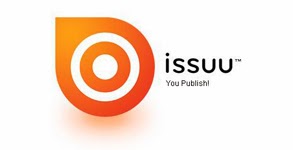 |
| Trang web cực hay: issuu.com |
Issuu.com là Mạng xã hội chuyên dụng cho các nhà thiết kế Tạp chí, Kiến thức nấu ăn, Kiến trúc,… hay nhiều lĩnh vực khác, Issuu trình bày file PDF dưới dạng một cuốn sách. Nơi đây tập chung rất rất nhiều Sách báo hay, các Tạp chí nổi tiếng thế giới đều có tài khoản chính, hơn nữa, nó cũng là một Mạng xã hội giúp chúng ta học thêm được rất nhiều kiến thức. Trên hết, nó vô cùng đẹp.
Hướng đẫn đặt backlink tại issuu.com
Độ khó: 7/10
Kết quả: bao nhiêu link tùy thích, mình cũng chẳng quan tâm nó là DO hay NO follow nữa.
Không có Anchortext, chỉ ném được link sống lên thôi.
Kết quả: bao nhiêu link tùy thích, mình cũng chẳng quan tâm nó là DO hay NO follow nữa.
Không có Anchortext, chỉ ném được link sống lên thôi.
Bước 1:
Đăng ký tài khoản tại issuu.com
Nhớ kích hoạt Email sau khi đăng ký
Bước 2:
Hoàn thiện Profile và dowload file PDF
Xin lưu ý:
– Issuu không chấp nhận 2 file PDF có cùng nội dung (từ các Account khác nhau)
– Do nhiều người vào down, các bạn nên chuyển qua tầm từ trang 10 để Down, như vậy cho đỡ bị trùng lặp nội dung với nhau. (hoặc chọn trang càng sau càng tốt)
– Khi down về, nhớ đổi tên File.
– Chọn file có dung lượng dưới 50Mb
Mình đánh giá đặt Backlink tại Issuu.com có độ khó 7/10 cũng là một phần vì điều Lưu ý trên.
Giờ mình chọn 1 file, Down về và bắt đầu Upload.
Trong khi ngồi đợi, chém gió tý:
Khi mới bắt đầu tham gia vào Isssuu, mình rất lúng túng để đặt backlink. Cảm nhận đầu tiên là thấy nó đẹp, nội dung hay.. Rồi tưởng là khi hoàn thiện Profile – chém được 1 cái Link Homepage là đủ lắm rồi.
Nhưng thấy một số SEOer nước ngoài nó chém được link vào, mò mẫm mãi cả buổi sáng không ăn thua. Ức quá, chiều mò tiếp… may là tìm ra cách.. hê hê..
Trong lúc chờ đợi, nên vào Trang chủa của Issuu rồi đi Like, Share, Add,… một số Tạp chí bạn thích – cho nó giống người sử dụng thực sự.
À, Mới tìm thấy 2 site PR9 và có cách chém link độ khó 9/10, khi nào rảnh sẽ chia sẻ cùng anh em.
Bước 3: Đặt backlink
Upload xong rồi, tiếp tục theo dõi nhé:
Sau khi Up xong, nó sẽ cho mình view file. Bạn trở lại Trang chủ Profile của mình
(hoặc vào bằng địa chỉ url của bạn vừa đăng ký: issuu.com/tên tài khoản
VD: Trang chủ Profile của mình có dạng là: issuu.com/azbacklink
Bạn có thể làm lại việc Kéo chuột và chèn link nhiều lần. Nhưng mình nghĩ với mỗi file PDF Up lên, nên chèn tối đa 3 links. Vừa đỡ bị xóa tài khoản Issuu, vừa qua mặt Google.
Mình chèn thử 2 link, nhìn nó sẽ như thế này:
View bài mình vừa Upload tại đây: http://issuu.com/azbacklink/docs/popular-fish-keepingno3
Vậy là xong rồi, việc hoàn thành nó khá phức tạp. Có thể các bạn tìm thêm một số cách khác – mình nghĩ là vẫn còn.
P/S: Mình đang bán các loại tài khoản với giá rẻ, tất cả các loại luôn: Google Drive Unlimited, Lynda.com Premium Lifetime, Grammarly, office 365… Ai cần thì liên hệ: [email protected] . List account bên dưới.
Có rất nhìu khách đã mua:
Grammarly Premium Crack, Google Drive Unlimited Storage, Download Lynda Videos,Netflix, Office 365




















